
Windows 11 Mukana on edistyksellinen asetus, jota kutsutaan laitteistoon nopeutetulla GPU-aikataululla, joka voi parantaa pelaamista ja videon suorituskykyä tietokoneen GPU: n avulla. Näytämme, miten ominaisuus voidaan ottaa käyttöön ja siten mahdollisesti saada suorituskyky kasvaa.
Mikä on laitteiston nopeutettu GPU-aikataulu?
Yleensä tietokoneen prosessori jättää joitain visuaalisia ja grafiikkaintensiivisiä tietoja GPU tehdä Joten pelit, multimedia ja muut sovellukset toimivat sujuvasti. CPU kokoaa kehysdatan, siirronsaajat komentoja, ja priorisoi ne yksitellen, jotta GPU voi tehdä kehyksen.
Hardware-nopeutetun GPU-aikataulutusominaisuudella GPU: n aikataulutusprosessori ja muisti (VRAM) vievät saman työn ja suorittavat sen erissä kehyksen tekemiseen. Tällä tavoin GPU lievittää prosessoria jostakin työstä ja vähentää latenssia mahdollisesti tehdä tietokoneesi paremmaksi.
Liittyvät: Kuinka valita, mikä GPU-peli käyttää Windows 10: ssä
Mitä sinun tarvitsee tehdä tämä ominaisuus
Vaikka tämä ominaisuus on käynnissä Windows 10. toukokuuta 2020 päivitys , se on edelleen käytöstä Windows 11: ssä. Lisäksi tietokoneessa on oltava NVIDIA (GTX 1000 ja uudempi) tai AMD (5600-sarja tai uudempi) näytönohjain Uusimman grafiikkaohjaimen kanssa.
Valitettavasti ei ole vielä mitään erityistä laitteistoyhdistelmää (CPU ja GPU), jotka tietävät, että se ei tunneta parhaan suorituskyvyn ominaisuuden avulla. Joten mittarilukema voi vaihdella tämän ominaisuuden mukaan riippuen CPU-, GPU- ja grafiikkaohjaimista tietokoneessa.
Näin voit ottaa sen käyttöön Windows 11: n tietokoneellasi.
Ota laitteisto nopeutettu GPU-aikataulu Windows 11: ssä
Ennen kuin aloitat, se on hyvä idea Päivitä grafiikkaohjaimet tietokoneellasi.
Aloittaminen painamalla Windows + I avaa "Asetukset" -sovellus. Valitse "System" -osiosta "Näyttö" -vaihtoehto oikealta puolelta.
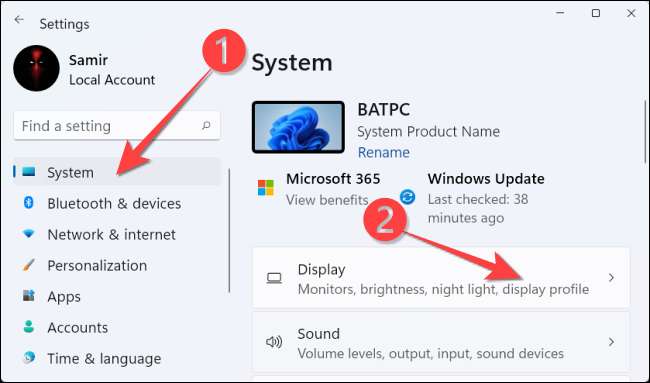
Valitse "liittyvät asetukset" -osiosta "Grafiikka".
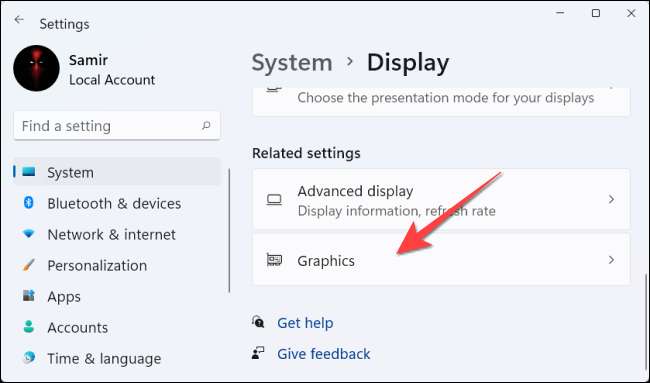
Valitse "Vaihda oletusnäytön asetukset".
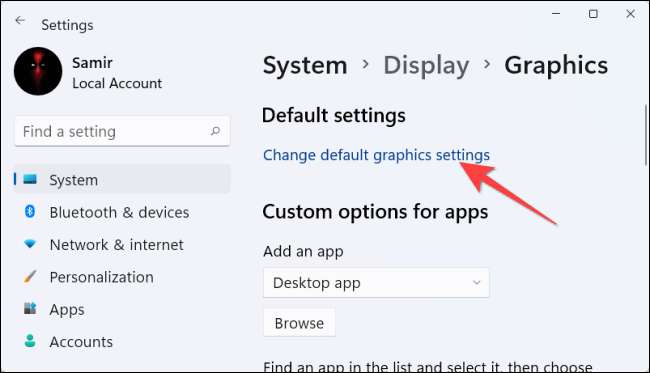
Vaihda sitten kytkimellä kohdassa "Hardware nopeutettu GPU-aikataulutus" ja valitse "YES" käyttäjän käyttöoikeuden ohjausprojektista, joka näkyy.

Tämän jälkeen voit sulkea "Asetukset" -sovelluksen ja käynnistää tietokoneesi uudelleen muutoksen käyttöön.
Microsoft States Että et voi todistaa merkittäviä muutoksia välittömästi. Howver, Jos tämä ominaisuus estää tietokoneen suorituskykyä parantamisen sijaan, voit poistaa sen käytöstä.
Tätä varten Revisit Asetukset & GT; Järjestelmä & GT; Näyttö & gt; Grafiikkaasetukset & GT; ja klikkaa "Vaihda oletusnäytön asetukset". Vaihda sitten kytkin kohdassa "Hardware nopeutettu GPU-aikataulutus" ja valitse "YES" käyttäjän käyttäjän ohjausprojektista.
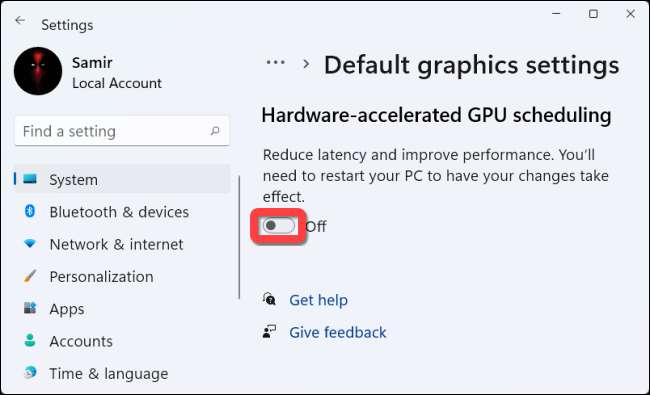
Se siitä! Voit tarkistaa, onko se parantaa pelejä ja sovelluskokemuksia Windows 11: stä.
Liittyvät: Kuinka päivittää grafiikkaohjaimet maksimaaliseen pelaamiseen






